
みなさん、家電話って使ってます?スマホのデザリングやモバイルルータを使って、ネット環境を整えている方もいるかと思います。
我が事務所では、データのやりとりも、動画もガンガン見るので、フレッツ光とひかり電話を導入しています。
そのひかり電話なんですが…電話するだけのために、電話機を購入するのがもったいないなぁ…ってずーっと思っていたんですよ。そこで思いついたのが「Mac用のひかり電話の子機化」です。
すでにskypeなどで使っているヘッドセットを持っているし、基本、事務所で仕事をしている時は、Macは付けっぱなしなので、環境はそろっているな、と。
で、色々とネットで調べた結果「Zoiper」というソフトフォンアプリ(電話アプリ)を使えば、Macからひかり電話が使えることが分かったので、実際に導入して使ってみることにしました。
詳細は以下に。
注:今回の方法を使って、なにかしら問題や損害が起こったとしても、当ブログでは一切保証はいたしませんので、自己責任でお願いいたします。
ソフトウェアのダウンロードとインストール
まずはソフトウェアのダウンロードとソフトウェアのインストールです。Zoiperには無料版と有料版があり、今回は電話だけできればいいので、無料版を試すことにしました。
「Zoiper」のダウンロードはこちらから
インストール方法
【1】Macを選択し、Nextボタンをクリック。
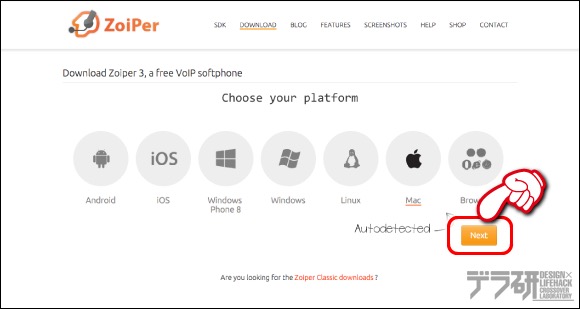
【2】一番左のフリープランを選択します。
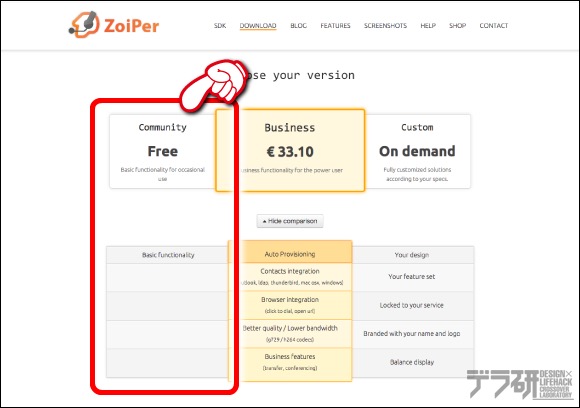
【3】自動的にダウンロードが始まります。
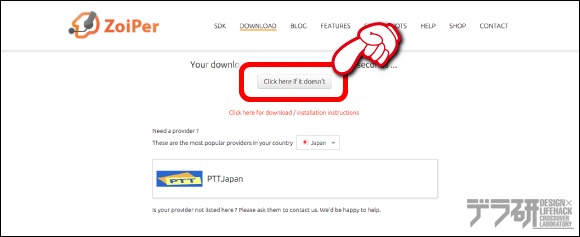
【4】ダウンロードしたZoiperを解凍して、アプリケーションフォルダにドラッグアンドドロップしたら、インストール完了です。
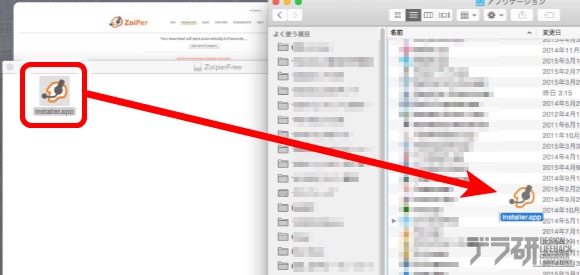
使用環境
ひかり電話ルータ:PR-400NE ファームウェアバージョン6.15
SIPクライアント:Zoiper for Mac OSX ver.3.3.21933
MacBook Pro:MacBook Pro (15-inch, Mid 2010) OSX Yosemite 10.10.3
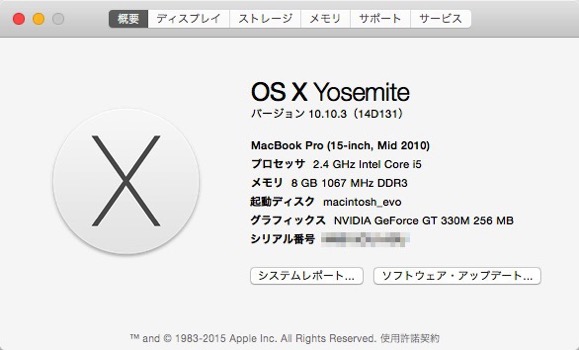
ルータ内の設定
ルータにZoiperをMacで使うための内線設定をしていきます。まずはルータにログインして、必要な情報を入力していきます。
【1】ブラウザから、『http://192.168.1.1/』を入力し、user名とパスワードを入力してログインします。
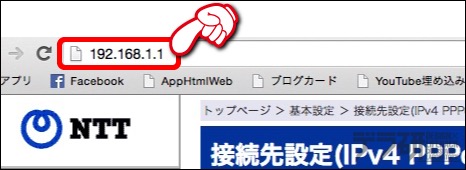
【2】電話設定→内線設定をクリックして、空いている内線番号にZoiperが使えるように、必要な項目を入力して登録します。
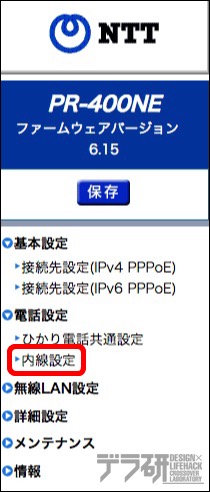
【3】内線設定の4番が空いていたので、4番に登録&設定してみました。
| 内線番号 | 4 |
|---|---|
| ニックネーム | IP端末2 |
| 端末属性 | 通常端末 |
| MACアドレス | xx:xx:xx:xx:xx:xx(アドレスは自動入力されるみたいです) |
| ダイジェスト認証 | 行う |
| ユーザID | 0004 |
| パスワード | ********(自分の決めたパスワード) |
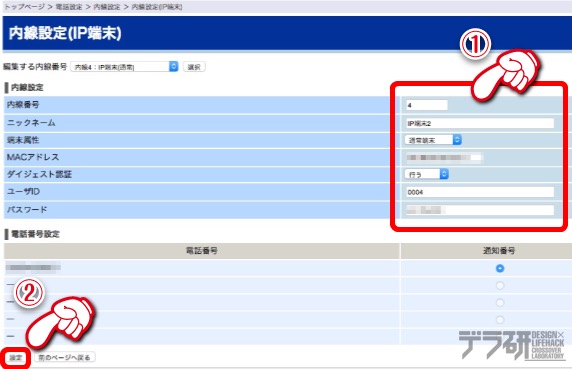
Zoiper設定
それでは、Zoiper側の設定をしていきましょう。現在、使える状態で設定した箇所のみ取り上げます。他によさげな設定があったら、追加していきますね(≧∇≦)
【1】まずは画面左上のスパナアイコンをクリックして、設定画面を表示します。
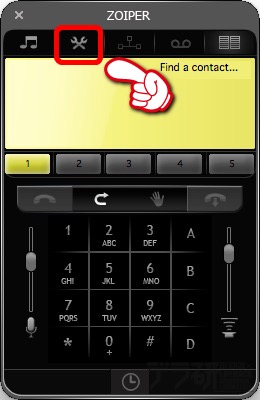
【2】あたらしくアカウントを作るので「Create account」クリックします。
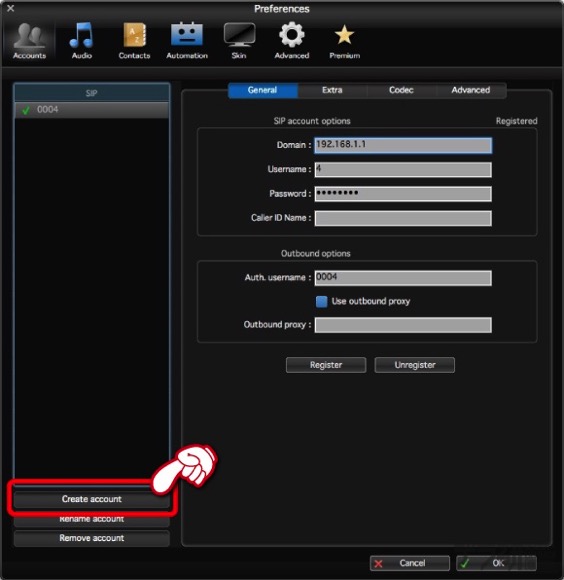
【3】アカウントウィザードに従って必要な項目を入力していきます。
| User / user@host | 4(ルータ設定時に登録した内線番号を入力) |
|---|---|
| Password | ********(ルータで設定したパスワードを入力) |
| Domain / Outbound proxy | 192.168.1.1(ルータで設定しているアドレスを入力) |
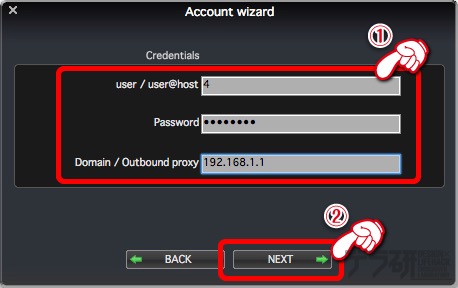
【4】自分の分かりやすいアカウントネームを入力し、詳細な設定をこのあとにしていくので「skip〜」のチェックボックスにはチェックを入れたあとに「NEXT」ボタンをクリックします。
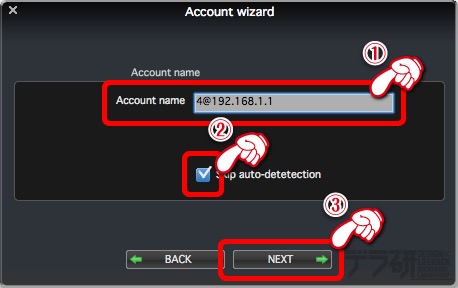
【5】「NEXT」ボタンをクリックしたあとの画面で「Add」ボタンをクリックします。
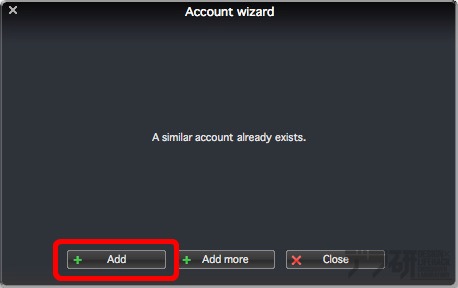
【6】Generalタブが選択され、表示されている状態の画面が表示されます。画面左に赤い「!」がついていて、ルータに接続できてない状態になっているのを確認してください。画面中央の「Auth. username」の項目に「0004」を入力します。入力したら、他の入力項目があっているかどうかをチェックします。
| Domain | 192.168.1.1(ルータで設定しているアドレスを入力) |
|---|---|
| Username | 4(ルータ設定時に登録した内線番号を入力) |
| Password | ********(ルータで設定したパスワードを入力) |
| Auth. username | 0004(ルータで設定したユーザーID) |
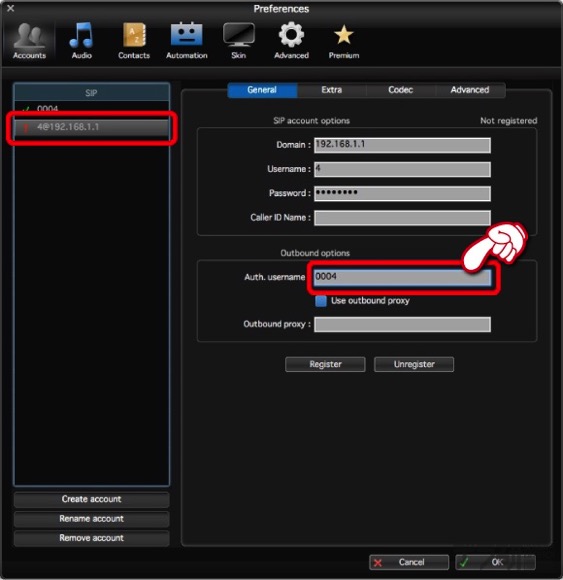
【7】Extraタブをクリックして、内容を確認します。
| Register on startup | チェックを入れる |
|---|
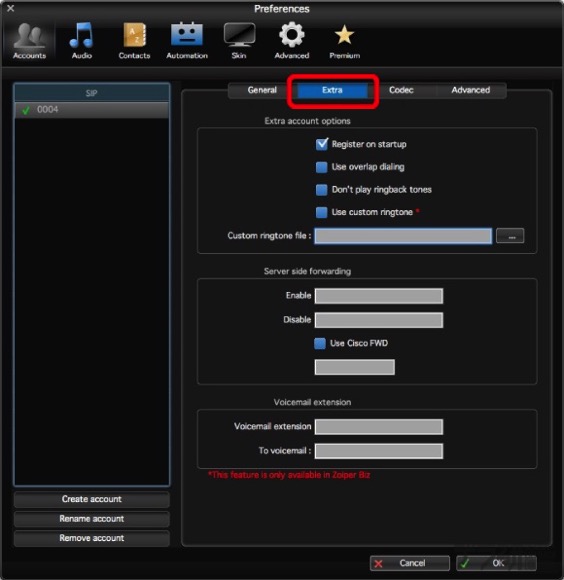
【8】Codecタブをクリックして内容を確認します。 音声の品質を決めるコーデックという設定画面ですが、今のところ変更せず使えているので、ここでは特に設定はしていません。
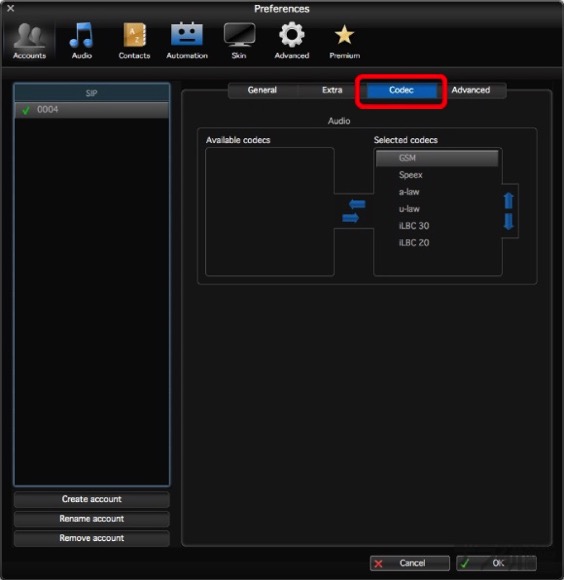
【9】Advancedタブをクリックして設定をします。
| Registration expiry | 3600 |
|---|---|
| Subscribe for MWI | both |
| Publish presence | チェックを入れる |
| Send KPML | 「Use DTMF RFC-2833」を選択 |
| Force RFC-3264 | 「Don’t use STUN」を選択 |
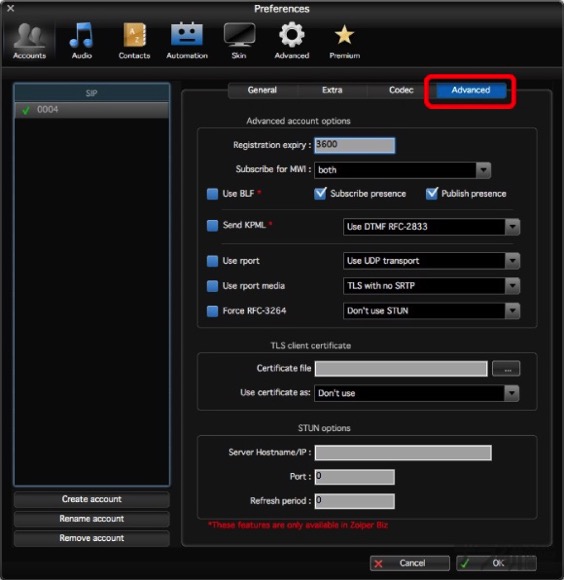
【10】Audioタブをクリックして設定します。ここでは、Input deviceとOutput deviceの項目を、ご自身が使用するヘッドセットを選択して下さい。
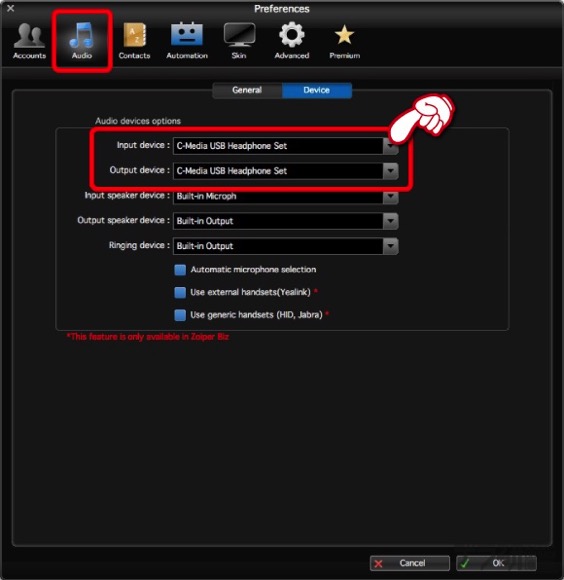
【11】Contactsボタンをクリックし、さらにAdvancedボタンをクリックして設定をしていきます。
| Save contact list on Zoiper server | チェックしない(Zoiperサーバにcontentsデータを保存したい人はチェックをいれる) |
|---|---|
| Save local contact list | チェックする |
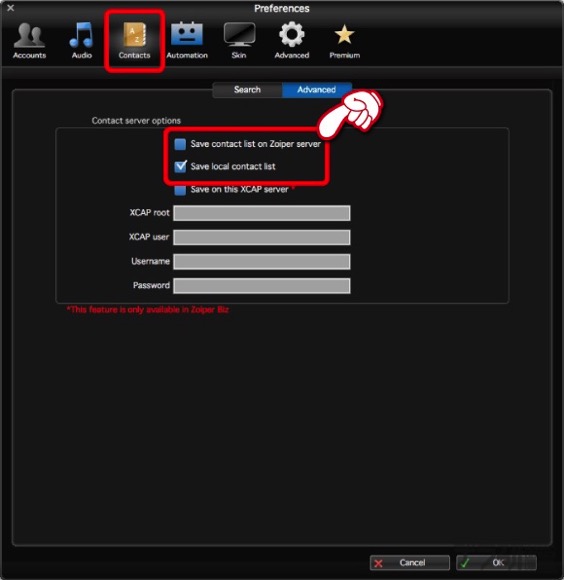
【12】Skinタブをクリックして設定します。ここでは、スキン(見た目)の設定ができます。特に必要なければ、飛ばしてもらってもかまいません。いくつかスキンがあるので「Select skin」から気に入ったskinを選び、アプリケーションを再起動します。
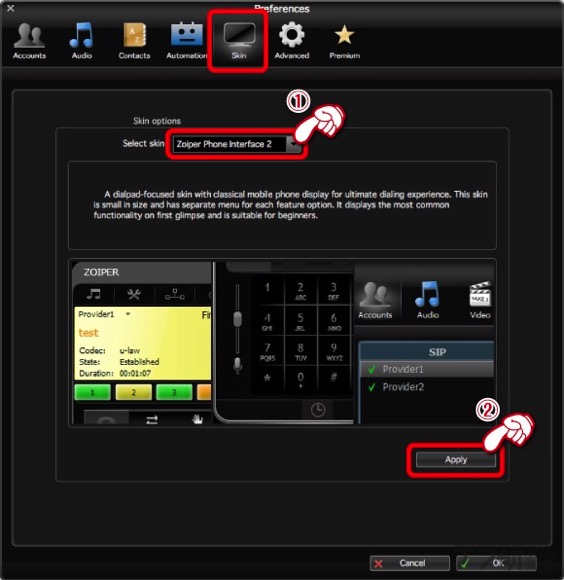
電話帳の設定方法
【1】電話帳の取り込みはなさそうなので、登録したい連絡先があれば、操作画面の右上の該当ボタンをクリックし、Contacts画面の右上にある「Add contact」もしくは画面下の「Add」ボタンをクリックします。
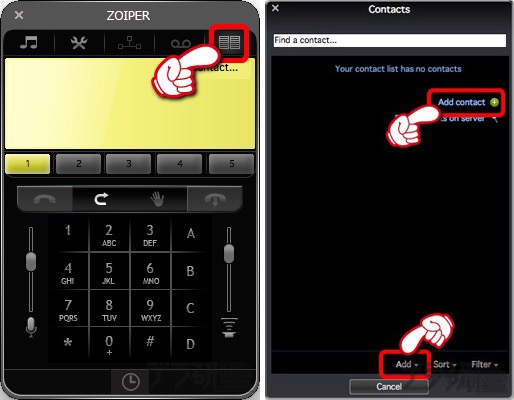
【2】「Display as」の所に、表示したい名前を入力します。他に必要な所があれば入力して「Phone number」のボタンをクリックします。
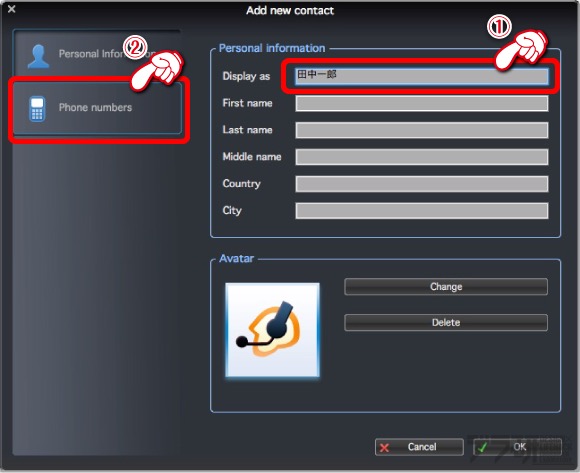
【3】電話番号を入力し「OK」をクリックします。
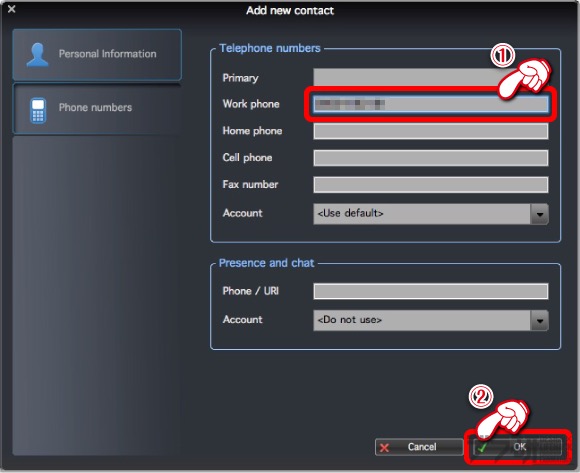
【4】登録すると、Contacts画面に表示されます。
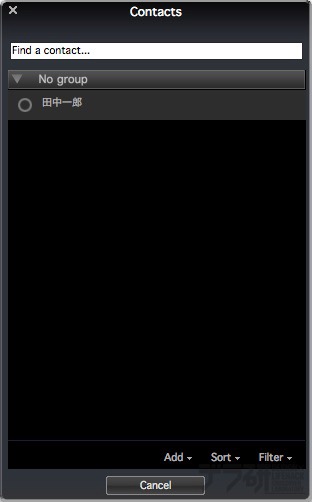
電話のかけかた
かけたい電話番号をテンキーで入力し、リターンキーを押せば電話をかけられます。
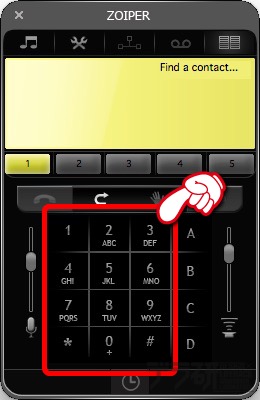
登録してある情報から電話をかけたい場合、Contactsボタンをクリックし、登録した名前をダブルクリックして「call」ボタンを押せばかけられます。
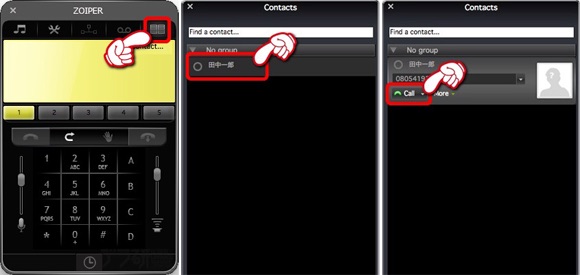
電話の受け方
電話がかかってきたら「Answer」ボタンをクリックすれば電話を受けることができます。なお、電話番号が登録してあれば、登録情報が表示されます。
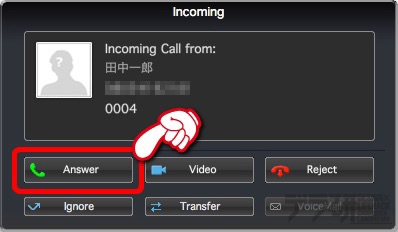
履歴
画面下の時計マークをクリックすれば、履歴が見られます。
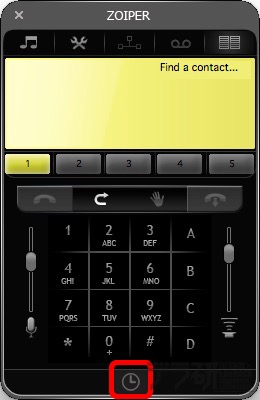
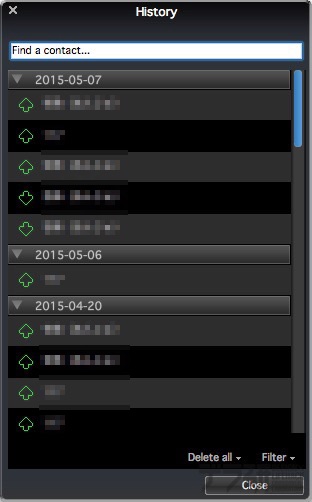
あんじゅの思うトコロ
今回はひかり電話を子機にするというテーマで、ソフトフォンのZoiperをご紹介しました。 このZoiperですが、Android版とiPhone版もあるらしく、普段通話で使うのであれば、スマホ版を使ってみてもいいかもですね。
iPhone版Zoiper
![]() Zoiper SIP softphone – for VoIP phone calls with video
Zoiper SIP softphone – for VoIP phone calls with video
カテゴリ: 仕事効率化, ソーシャルネットワーキング
Android版Zoiper
ちなみに私は普段、iPhoneをひかり電話の子機代わりにつかうアプリでは、AGEphoneを使っています。広告を削除したり、電話転送をする有料アップグレードもありますが、基本的に電話をするだけのために使っているので、無料版で十分使えます。
iPhone版AGEphone
![]() AGEphone
AGEphone
カテゴリ: ライフスタイル, ソーシャルネットワーキング
Android版AGEphone
このAGEphoneは、NTTのサイトでも紹介されているアプリで、ほとんど設定なしで、ひかり電話の子機として使えます。iPhoneを持っている人で、まだ使ったことのない人は、基本無料で使えるので、ぜひぜひ使ってみて下さいませ(≧∇≦)
関連リンク
Zoiper公式サイト
ZoiperのAndroid版を含む、ソフトフォンアプリ比較記事
最新記事 by 杏珠(あんじゅ) (全て見る)
- 新しいMacを購入&無事にセットアップも完了!【Mac mini (2023)購入までの道 その3】 - 2024 年 1 月 13 日
- 新しいMacをどれにしようか悩んだ結果【Mac mini (2023)購入までの道 その2】 - 2023 年 7 月 23 日
- 新しいMacを購入することにしました!【Mac mini (2023)購入までの道 その1】 - 2023 年 5 月 5 日
